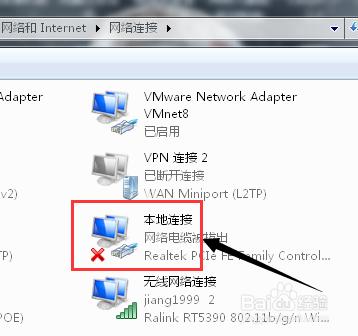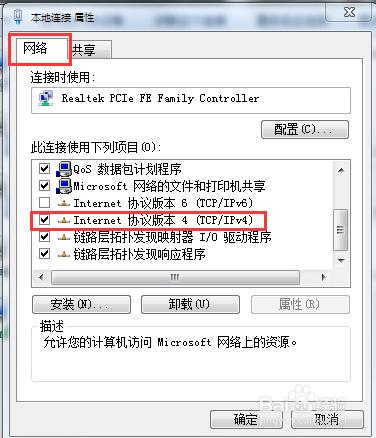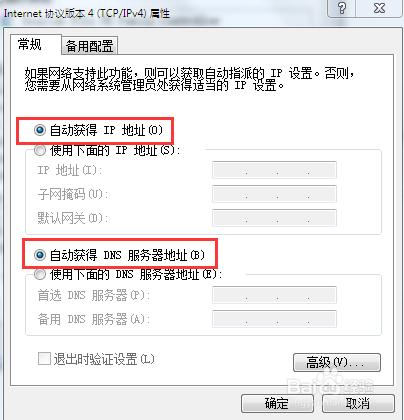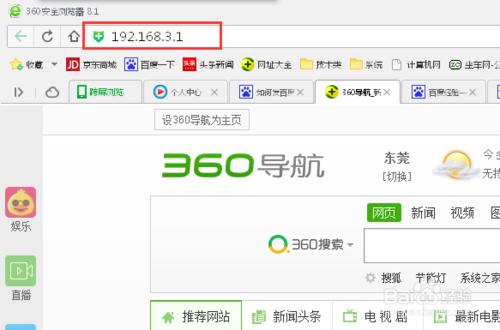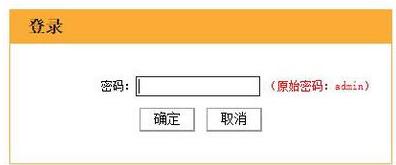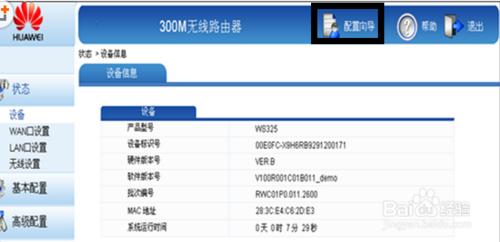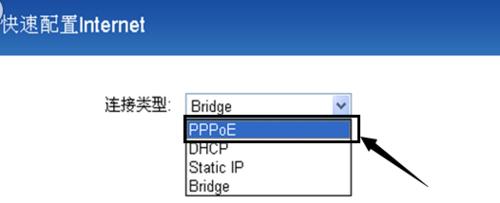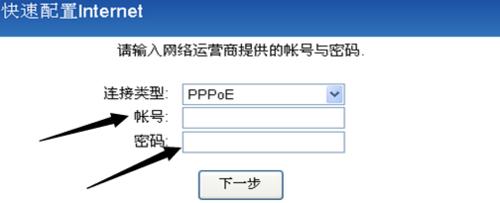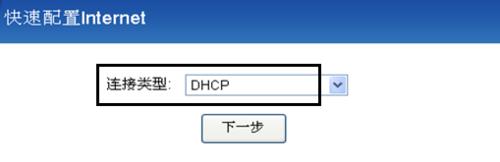現在,很多家庭使用者連線網際網路一般都是通過電話線到戶,
然後通過路由器拔號來上網。那麼,當我們在電信營業廳
辦理了寬頻之後,該如何設定路由器並且連線上網呢?
下面通過圖形的方式作個簡要的說明
工具/原料
一臺正常開機的電腦(這裡以WIN7系統為例子,其他系統都大同小異)
一個電信路由器,一根直通的網線
方法/步驟
第一步,在桌面找到”網路“圖示,然後右鍵選擇屬性
第二,進入屬性介面後,點選左則的”更改介面卡設定“
第三,進入下一個介面後,找到”本地連線",右鍵點選“屬性”
第四,然後打開了本地連線的屬性對話方塊,接著在“網路”標籤的中間,找到
INTELNET的協議版本4,雙擊進入其屬性
第五,然後在開啟的屬性的“常規”介面中,分別選上自動獲取IP地址和自動獲取DNS伺服器地址
第六,然後開啟瀏覽器,在位址列輸入路由器的IP地址,一般在路由器的背面
都會標有IP地址,這裡以華為的為例,輸入192.168.3.1
第七,接著彈出對話方塊,提示輸入使用者與密碼,首次登陸,大多數的
路由器其使用者與密碼一般都是admin,例外的,上面會有提示。
輸入正確後,就進入到了設定介面。點選介面最頂的“配置嚮導”
第九,然後選擇需要的配置方式,這裡選擇PPPOE
第十,接著輸入從電信得到的寬頻帳號與密碼
第十一,設定動態IP的上網方式,因為沒有固定的外網IP,所以這裡
連線型別選擇DHCP
最後,通過貓拔號成功後,就可以在網上遨遊了。